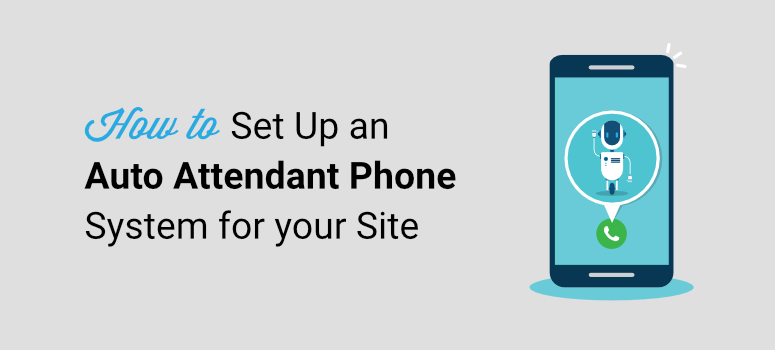
Vous souhaitez mettre en place un système téléphonique automatisé pour votre entreprise en ligne ?
Un système téléphonique à réception automatique permet de répondre instantanément aux appels des clients. Non seulement il donne à votre petite entreprise un aspect professionnel, mais il peut aussi vous aider à réduire vos coûts.
Dans ce tutoriel étape par étape, nous vous montrerons comment mettre en place facilement un système téléphonique automatique dans WordPress.
Obtenir les bons outils pour un système téléphonique automatisé
De nombreux sites web de petites entreprises se contentent d’ajouter un numéro de téléphone ou un bouton d’appel à leur site web et s’en tiennent là. Les clients peuvent alors prendre contact s’ils le souhaitent. Mais le problème, c’est que vous pouvez recevoir des appels à toute heure et que si vous êtes en train de passer un autre appel, un client risque de rester longtemps à attendre.
Cela vous laissera, ainsi qu’à vos interlocuteurs, un sentiment de frustration. Un système de réception automatique, en revanche, vous permet de bénéficier de nombreuses fonctions, telles que la réponse automatique aux appels, l’appel en attente, les heures d’ouverture et bien d’autres encore.
Avec les services téléphoniques classiques, la mise en place de ces fonctions peut s’avérer coûteuse, surtout si vous traitez des volumes d’appels professionnels.
En utilisant un système téléphonique à réception automatique, vous pouvez obtenir toutes les fonctionnalités dont vous avez besoin pour offrir une expérience client de qualité sur votre site, tout en respectant votre budget.
Nous vous recommandons d’utiliser Nextiva. Il s’agit du meilleur service téléphonique professionnel qui vous permet de gérer facilement les appels professionnels grâce à des fonctions de réceptionniste automatique.
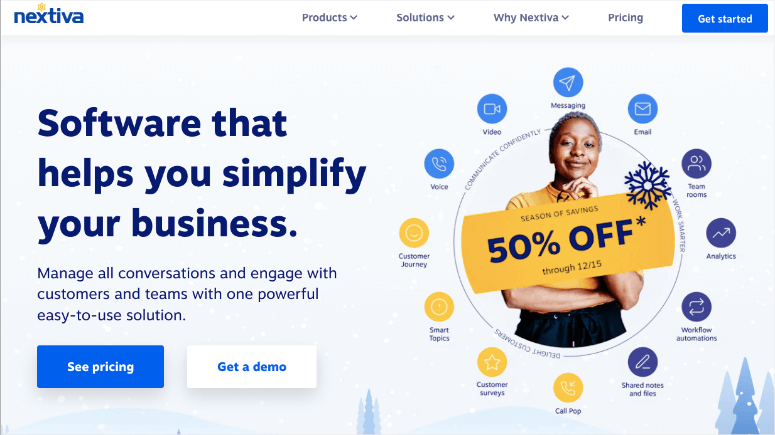
Nextiva est un fournisseur de services téléphoniques VoIP (voice over internet protocol). Cela signifie qu’il utilise l’internet pour passer et recevoir des appels téléphoniques, ce qui est beaucoup moins cher.
Vous n’avez pas besoin d’un centre d’appel coûteux avec du personnel d’assistance. Vous obtiendrez tout ce dont vous avez besoin pour paraître professionnel, même s’il ne s’agit que d’un ou deux membres de l’équipe qui s’occupent de l’assistance.
Si vous avez une équipe plus importante, vous pouvez diriger les appelants vers le bon service à l’aide d’un système de menus. Cela réduira les files d’attente et facilitera la gestion des appels.
Voici quelques-uns des avantages exceptionnels offerts par Nextiva :
- Numéro d’appel gratuit
- Standard automatique
- Renvoi d’appel
- Appel en attente
- Messagerie vocale
- Appel et vidéoconférence
- Enregistrement des appels
- Application mobile
- et bien plus encore.
Si vous avez déjà un numéro de téléphone professionnel, vous pouvez le porter chez Nextiva et continuer à utiliser le même numéro. Nextiva vous fournira même un numéro temporaire avec identification de l’appelant pendant la période de transition.
Vous pourrez gérer vos communications professionnelles à partir de n’importe quel appareil, qu’il s’agisse d’un ordinateur portable, d’un téléphone de bureau ou d’un téléphone mobile.
Cela permettra d’améliorer considérablement la satisfaction des clients. Nextiva propose même un système de téléphonie en nuage conçu pour les équipes distantes. Vous pouvez transférer votre PBX actuel dans le nuage ou obtenir un système VoIP hébergé doté de superpouvoirs.
Vous voulez en savoir plus sur Nextiva ? Vous pouvez en savoir plus sur ce service ici : Nextiva Review : Est-ce le meilleur service téléphonique pour les entreprises ?
Si vous souhaitez explorer d’autres options, consultez RingCentral, Ooma et Grasshopper.
Nous allons donc vous montrer comment mettre en place un système de standard automatique sur votre site web à l’aide de Nextiva.
Comment configurer un système téléphonique à réception automatique ?
Pour commencer, créez un compte Nextiva. Vous pouvez choisir un plan en fonction des caractéristiques et des fonctionnalités dont vous avez besoin et des niveaux de prix. Le plan de base Essential est plus que suffisant pour démarrer avec un système téléphonique automatisé pour les petites entreprises, et vous pouvez le faire évoluer au fur et à mesure de votre croissance.
Vous bénéficierez de fonctionnalités telles que
- Appels vocaux illimités
- Numéros verts, fax Internet illimités
- Réunions vidéo, jusqu’à 45 minutes et 250 participants
- Création de notes sur les contacts et les appels
- Collaboration d’équipe par messagerie instantanée
- Calendrier et planification de réunions
- Intégration de contacts et de calendriers, Google et Outlook
- Gestion des contacts, jusqu’à 500 contacts partagés
Vous pouvez également demander une démonstration avant de vous inscrire afin d’être sûr que ce service vous convient.
Lors de votre inscription, vous aurez la possibilité de sélectionner un nouveau numéro de téléphone professionnel ou de connecter un numéro existant à votre compte Nextiva.
Une fois la configuration terminée, vous pouvez utiliser ce numéro pour passer et recevoir des appels sur plusieurs appareils.
Pour configurer le système téléphonique automatique sur votre site web, rendez-vous sur votre compte Nextiva. Dans la barre des tâches de gauche, sélectionnez l’onglet Communication ” Système téléphonique.
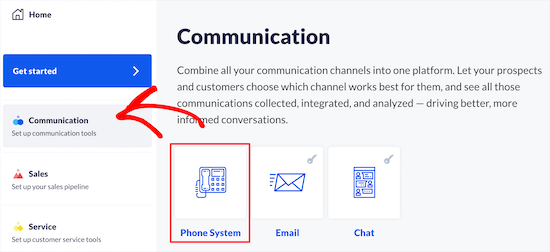
Une nouvelle page s’ouvre, dans laquelle vous trouverez d’autres options pour votre système téléphonique. Sélectionnez l’onglet Flux d’appels. Cela vous permettra de configurer un système de réponse téléphonique automatisé pour les petites entreprises.
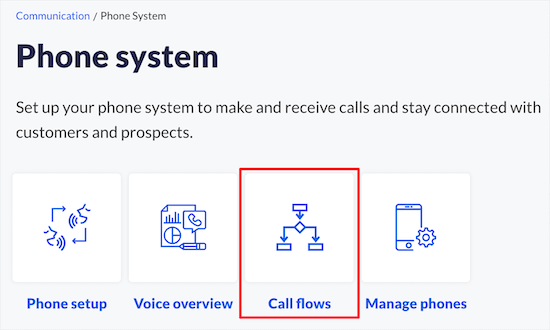
Ensuite, vous pouvez cliquer sur le bouton Créer un nouveau flux pour commencer à configurer la fonction de réception automatique.
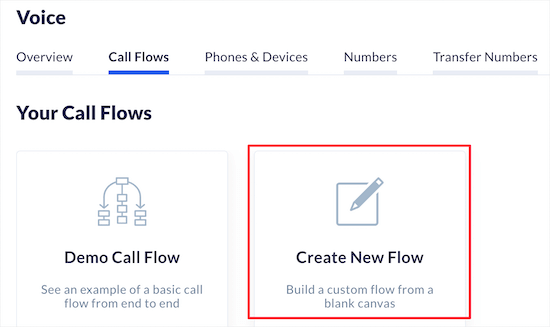
Lorsque vous débutez, vous pouvez partir de zéro. Une fois que vous aurez créé des flux d’appels et que vous les aurez enregistrés en tant que modèles, vous les verrez ici.
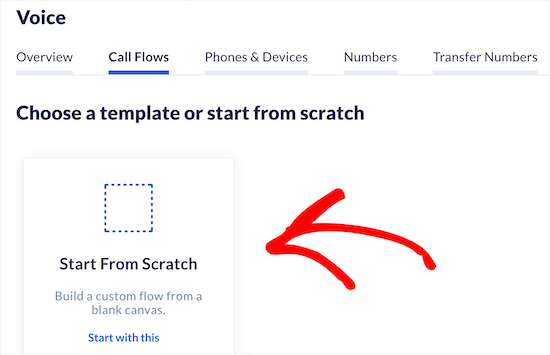
Nextiva vous permet d’ajouter un nom à ce flux d’appels afin que vous puissiez facilement vous rappeler lequel sélectionner plus tard. Sur le côté droit, vous verrez une icône de téléphone.
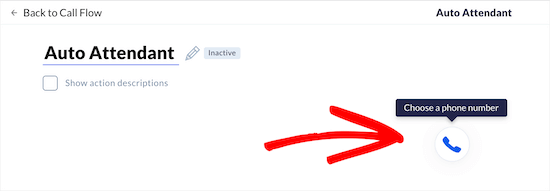
Lorsque vous cliquez sur cette icône, vous avez la possibilité de saisir le numéro de téléphone de votre entreprise. Vous pouvez même ajouter des extensions et d’autres numéros ici si vous souhaitez que les appelants soient directement mis en relation avec différents services ou équipes.
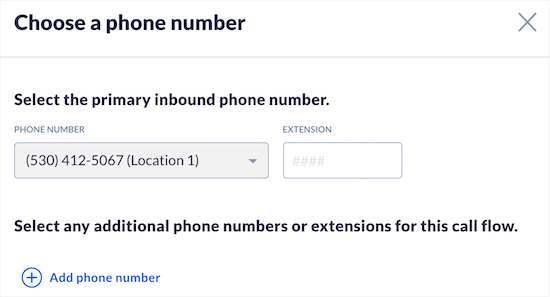
Cette fonction d’acheminement des appels permet à votre équipe de savoir plus facilement pourquoi le client appelle avant même qu’il ne réponde au téléphone.
Vous pouvez maintenant cliquer sur le bouton “Enregistrer et continuer”. Ensuite, vous pouvez définir les actions qui auront lieu une fois que votre flux d’appels sera activé.
Sélectionnez le bouton “Ajouter une action” et vous verrez apparaître un nouveau menu.
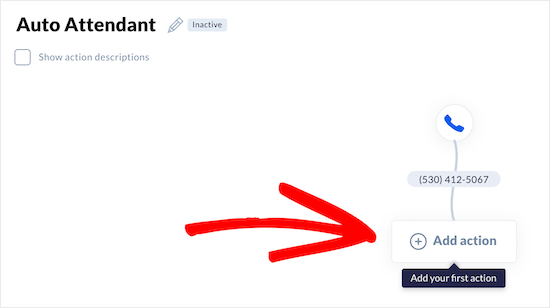
Choisissez ici “Menu téléphonique” pour enregistrer un message d’accueil pour vos appelants. Vous pouvez également ajouter des options leur permettant de sélectionner les problèmes spécifiques qu’ils rencontrent afin qu’ils soient dirigés vers le bon service ou le bon membre de l’équipe.
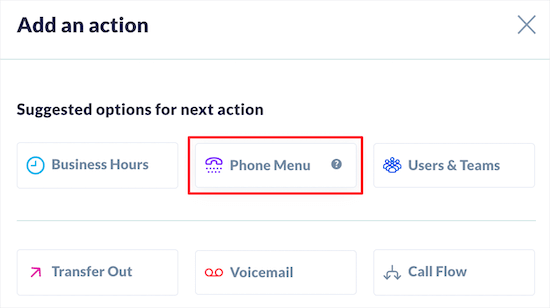
Par défaut, vous pouvez utiliser un message d’accueil préenregistré. Si vous souhaitez personnaliser votre message pour le standard automatique, vous pouvez enregistrer ou télécharger un message d’accueil personnalisé ici.
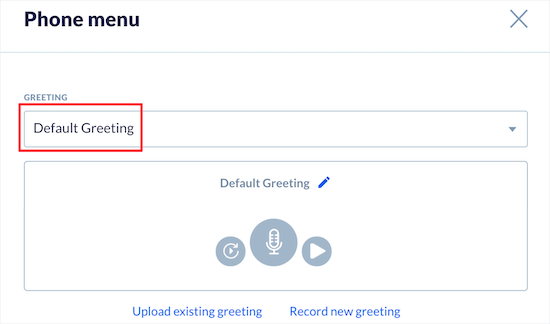
Ce message deviendra votre réceptionniste virtuel lors de l’appel SVI (réponse vocale interactive).
Ensuite, vous pouvez personnaliser votre menu téléphonique pour l’adapter à votre entreprise ou à votre site web. Sous le menu téléphonique, vous verrez un clavier. Vous pouvez y sélectionner les numéros que vous souhaitez activer.
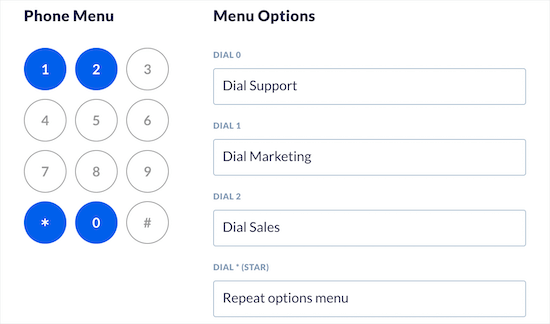
Par exemple, vous pouvez demander à l’appelant d’appuyer sur la touche 1 pour l’assistance, sur la touche 2 pour les questions relatives aux ventes et sur la touche 9 pour entrer en contact avec un représentant.
Il vous suffit de cliquer sur le numéro et d’ajouter les détails du département ou de l’équipe dans la section Options du menu à droite.
Vous avez maintenant presque terminé la configuration de votre système téléphonique professionnel. Si vous souhaitez configurer les options avancées, vous pouvez définir une durée de temporisation et un numéro à composer pour l’opérateur.
Si vous souhaitez permettre aux appelants de composer un numéro de poste, vous devez cocher une case.
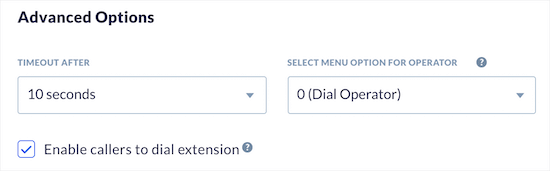
Pour passer à l’étape suivante, vous devez cliquer sur le bouton “Enregistrer et continuer”.
Vous revenez alors à l’écran principal du flux d’appels. Ici, vous pouvez affecter des membres de l’équipe et des numéros de téléphone/extensions aux options de menu que vous venez d’ajouter. Cela améliorera la gestion des appels et permettra au personnel d’utiliser des scripts pour chaque poste.
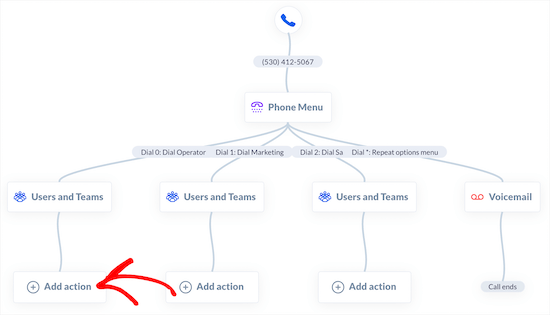
Si vous cliquez sur le bouton “Ajouter une action” , vous pouvez sélectionner l’onglet “Utilisateurs et équipes” dans les sous-menus.
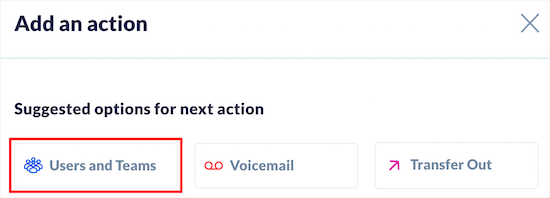
Vous pouvez ici affecter un membre de l’équipe à l’action. Vous verrez des options pour ajouter un nom d’équipe, si vous voulez faire sonner tous les membres connectés ensemble ou un à la fois.
Vous pouvez explorer ces options et configurer les paramètres en fonction de vos préférences.
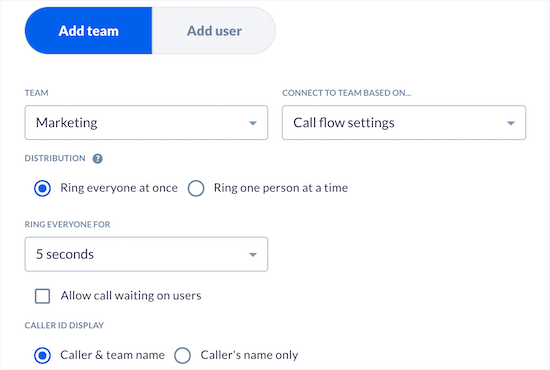
Cliquez sur Enregistrer et continuer et vous reviendrez à l’écran principal du flux d’appels. Suivez les mêmes étapes pour ajouter des actions à chaque option de menu.
Vous avez ainsi mis en place un système de réponse téléphonique automatisé pour les entreprises.
Il peut arriver que vous ou les membres de votre équipe ne soyez pas en mesure de répondre aux appels. En dehors des heures de bureau et des jours fériés, vous pouvez donc installer une boîte vocale. Celle-ci permet aux appelants de laisser un message si personne ne répond au téléphone.
Cette fonction est particulièrement utile pour les entreprises qui ne veulent pas manquer les communications importantes de leurs clients. Si vous êtes organisateur de mariages, organisateur d’événements ou indépendant, par exemple, les personnes qui vous appellent peuvent laisser des messages détaillant ce qu’elles recherchent et demandant un devis.
Pour ajouter la messagerie vocale à votre flux d’appels, choisissez le bouton “Ajouter une action” sous l’extension que vous venez de configurer.
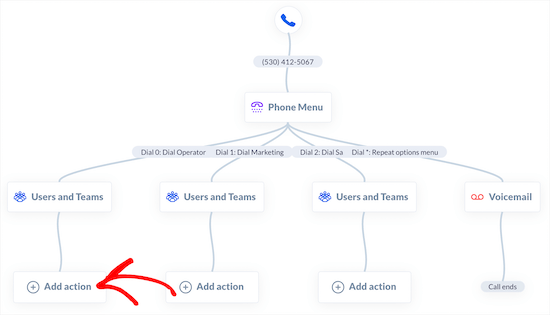
Vous pouvez maintenant choisir “Boîte vocale” au lieu de “Utilisateurs et équipes”.
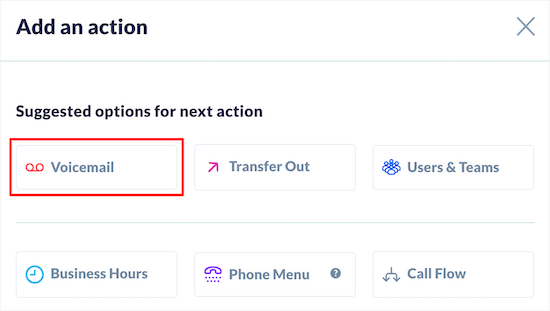
Sur la page suivante, vous pouvez configurer votre boîte vocale et votre message. Choisissez l’équipe ou la personne dans le menu déroulant “Destination de la boîte vocale” et le bon service dans le menu déroulant “Équipe”.
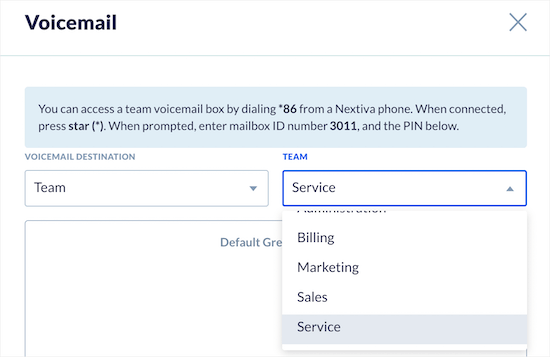
Cliquez à nouveau sur le bouton Enregistrer et continuer . Procédez de la même manière pour chaque poste que vous avez ajouté. Une fois que vous aurez terminé, vous verrez que le flux d’appels va vers différentes extensions, puis vers la messagerie vocale, et enfin vers la fin de l’appel.
Votre flux d’appels de standard automatique à plusieurs niveaux est maintenant prêt. Lorsque vous cliquez sur le bouton “Go Live” en bas de l’écran, le flux d’appels est activé.
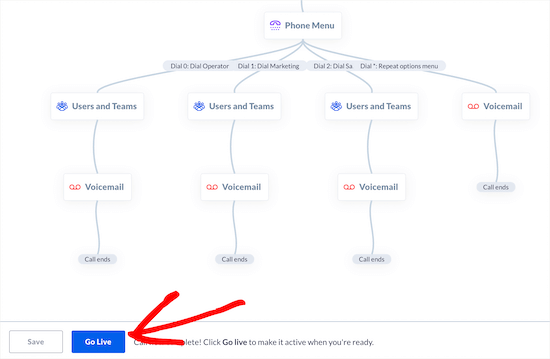
Nous vous recommandons de tester votre système téléphonique de réception automatique en passant plusieurs appels entrants fictifs afin de tester le message d’accueil, les extensions et les options de messagerie vocale.
Vous avez ainsi réussi à mettre en place un système téléphonique automatisé pour votre site web, avec un standard automatique et un flux d’appels.
Vous pouvez désormais faciliter la tâche de vos clients en ajoutant une icône de téléphone à votre site web plutôt que d’afficher un numéro à composer. Lorsque les utilisateurs cliquent sur l’icône, le numéro est composé automatiquement.
Comment ajouter un bouton “Appeler maintenant” à votre site WordPress
Il existe un plugin WordPress simple que vous pouvez utiliser pour ajouter un bouton “ Appeler maintenant” à votre site web. Cela permet aux personnes qui vous appellent de composer plus facilement votre numéro, surtout si elles sont sur leur téléphone portable.
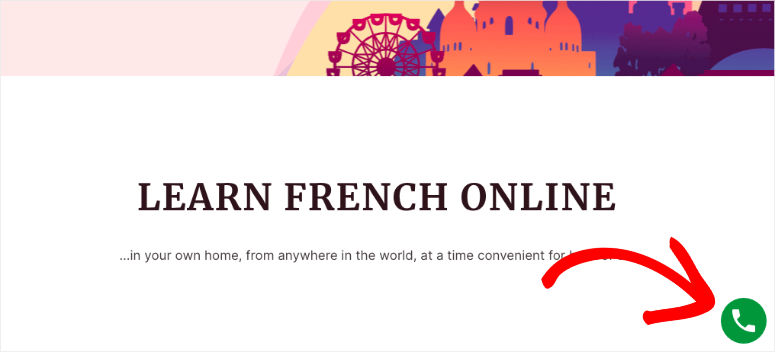
Si vous êtes à la recherche d’un système téléphonique gratuit avec standard automatique, ce plugin peut être une bonne alternative. Il permet aux clients de vous contacter facilement en cliquant simplement sur le bouton d’appel.
Vous pouvez également utiliser un formulaire de contact dans WordPress. Vous pouvez l’installer gratuitement et laisser les utilisateurs intéressés remplir un formulaire en indiquant la date et l’heure qui leur conviennent pour que vous les appeliez.
Pour en revenir au tutoriel, configurons le bouton d’appel sur notre site.
Dans WordPress, naviguez vers Plugins ” Add New page. Recherchez le plugin WP Call Button, installez-le et activez-le. Pour plus d’informations, utilisez ce guide : Comment installer un plugin WordPress – 3 méthodes (étape par étape)
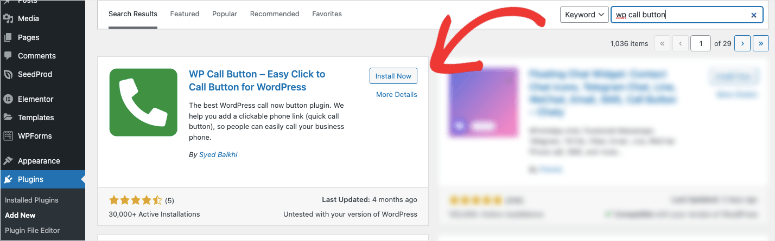
Une fois activé, allez dans Réglages ” Bouton d’appel WP dans le menu WordPress.
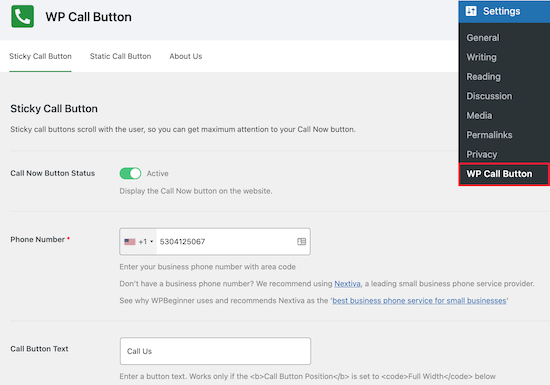
Ici, vous pouvez activer le bouton d’appel et ajouter le numéro de téléphone VoIP que vous avez configuré avec Nextiva.
Vous pourrez également personnaliser l’apparence de votre bouton et ajouter un bouton d’appel collant qui flotte à l’écran sur votre site web.
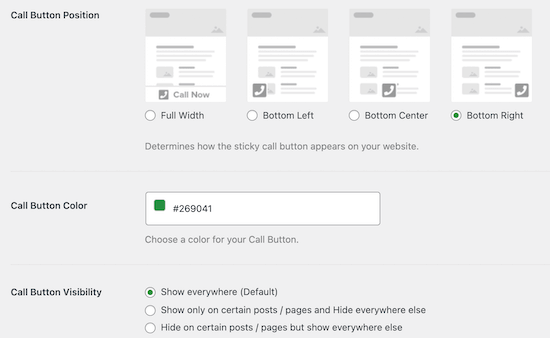
WP Call Button vous permet de contrôler votre bouton. Vous pouvez choisir où vous voulez afficher/cacher le bouton sur les pages et les articles.
Si vous souhaitez l’afficher à des endroits spécifiques, vous pouvez utiliser l’option Bouton d’appel statique. Vous obtiendrez ainsi un code court que vous pourrez intégrer à votre site WordPress.
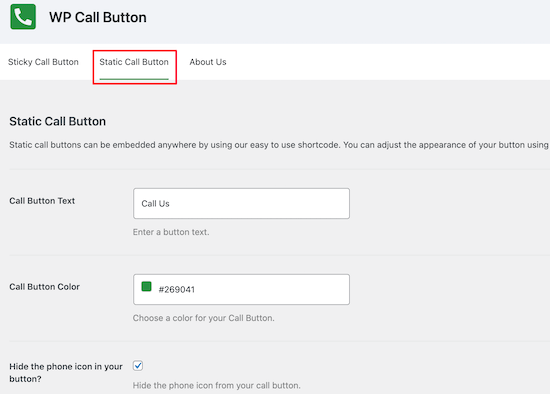
Après avoir configuré le plugin, assurez-vous de cliquer sur le bouton “Enregistrer les modifications”.
Vous pouvez également ajouter un bouton collant directement à vos pages, posts et zones de widgets en utilisant le bloc inclus.
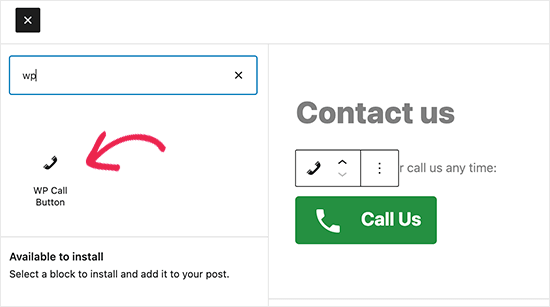
Dans les paramètres du bloc, vous aurez la possibilité de personnaliser les couleurs, la taille du texte, l’alignement et d’afficher ou de masquer l’icône du téléphone.
Une fois que vous avez terminé, assurez-vous de cliquer sur “Mettre à jour” ou “Publier” pour enregistrer vos modifications. Consultez notre tutoriel étape par étape ici : Comment ajouter facilement un bouton “Appeler maintenant” sur WordPress (étape par étape).
Et le tour est joué ! Vous venez d’améliorer votre support client et de faire des économies ! Nous espérons que ce guide sur la mise en place de l’automatisation du téléphone virtuel ajouté vous a été utile.
Ensuite, vous pouvez utiliser un logiciel de gestion de la relation client (CRM) pour améliorer votre automatisation : Comparaison des 10 meilleurs logiciels de gestion de la relation client (CRM) pour les petites entreprises.
Et vous voudrez voir nos guides :
- WordPress Live Chat : Comment l’installer GRATUITEMENT (étape par étape)
- 7 meilleurs outils de collaboration en ligne pour les équipes
- 11 meilleurs services de téléphonie VoIP pour les petites entreprises
Ces articles sont consacrés à l’optimisation de l’expérience client de manière simple et économique.

Commentaires laisser une réponse